土地家屋調査士の業務を行なっていく上で、多くの不動産に関する資料を調査する必要があります。
そして納品の際に、すべての参考資料と成果資料を紙で印刷しまとめると、その分量はとても多くなります。
全ての資料を受け取るとなると、どの資料が重要であるか判断が難しく、場合によっては重要でないと勘違いして、大切な資料を破棄してしまうこともあるかもしれません。
そのため、以前からそれほど重要でなく、また常時交付出来る資料等はインターネットからPDFデータ等でダウンロードして頂いた方が、良いのではないかと思っていました。
登記情報は、インターネットからPDFで取得するのが一般的になってます。
土地家屋調査士も、資料をPDFで気軽に提供出来るようにする必要があるのではないかと感じていました。
今回はこのような経緯から、当事務所の成果資料や参考資料をWEBからダウンロードしてもらう方法を当ブログにてご紹介します。
ご紹介させて頂く方法は、ほとんどのレンタルサーバーに備わっている機能を使用します。
また、素人でもコマンドを入力して、構築することが出来るような内容であるため、Linux(CentOS)での操作方法も、ご紹介します。
ご興味がある方は、是非最後まで読んでくださるとうれしいです。
必要な環境
今回の取り組みで必要な環境は以下の通りです。
提供側で必要な環境
Basic認証又はDigest認証が利用できるWEBサーバー
(例:ApachやNinex、サーバーによっては管理者によってBasic認証が使用できなくなる場合があります。)
サーバー事業者の一般的なスタンダードなプランであれば、ほぼBasic認証等は基本備わっています。
今回は、手軽なコストで多くの人が利用しているさくらインターネットのレンタルサーバーで、WEBサーバーのBasic認証機能を利用します。
さくらインターネットのレンタルサーバーのWEBサーバーはApacheが使われています。
受領側で必要な環境
WEBブラウザ
(例:Googlechrome、Microsoftedgeなど)
WEBブラウザはインターネットを閲覧するには必須であり、また当記事をお読みなられている方は、もう既に持ってます。
また、WindowsやMacであれば、ブラウザはデフォルトで備わっているため、資料を受け取る側は何も新たに用意する必要はありません。
以上の2つの環境があれば今回の環境の用意は出来ます。
どのような仕様か
資料を渡す側がWEBサーバー上にPDF等のファイルにアップロードして、受取る側がアップロード先のデータをダウンロードしてもらいます。
この仕様は、ホームページからファイルをダウンロードするのと同じ仕組みです。
ただこれだと、アップロード先のURLが分かれば、誰でもファイルをダウンロードすることが出来ます。
そのため、認証に成功した場合にのみダウンロードできるように、認証機能を追加で設定します。
環境構築からダウンロードまでの手順
さくらインターネットの設定画面から設定する場合、そしてLinuxコマンドで利用する場合、以上の2つの方法をご紹介します。
ファイルの保管場所とそのURL設定
WEBサーバーのルートディレクトリに、渡したい資料アップロードするディレクトリを作成します。
そのためには、wwwの配下に新たにディレクトリを作成する必要があります。
さくらインターネットではwwwの配下にexample01というディレクトリを作成し、そのディレクトリにデータをアップロードしていきます。
ローカル環境で作成したCentOSでは、wwwに直接データをアップロードしていきます。
さくらインターネット
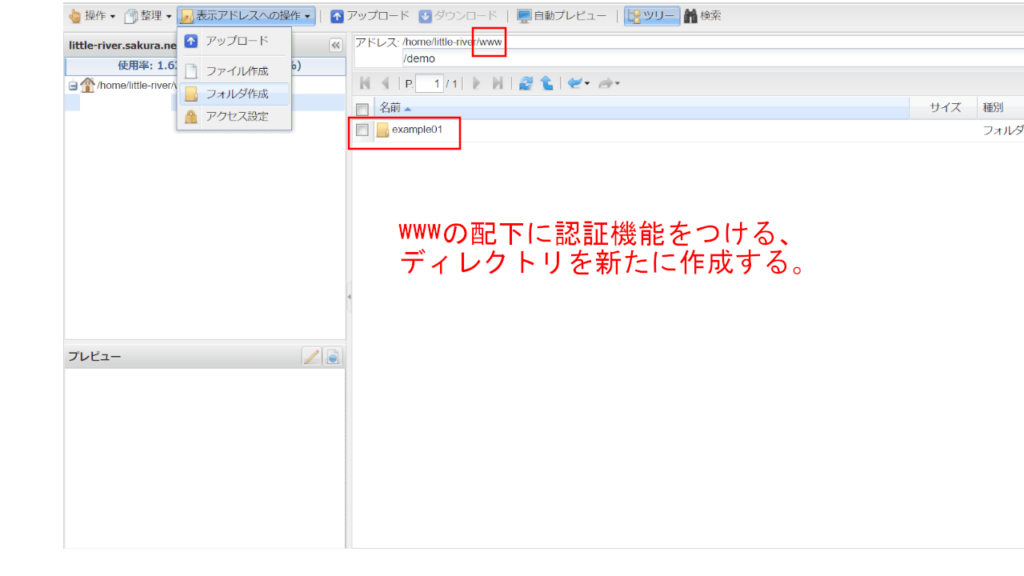
CentOSで作成
今回は、wwwのルートディレクトリにBasic認証の機能を付けます。
そのため、ディレクトリを新たに作成しません。
もし、さくらインターネットと同じように新しくディレクトリを作成する場合は、wwwのディレクトリに以下のコマンドでファイルを作成します。
mkdir example01ファイルの保管場所にアクセスするための認証機能の設定
WEBサーバー上にデータをアップロードをすれば、アップロード先のURLからデータをダウンロードすることが出来ます。
しかし、そのままだとURLが分かれば誰でもアクセスできるため、認証に成功した場合のみ、アクセスできるようにBasic認証機能を追加で設定します。
さくらインターネットのGUI操作方法
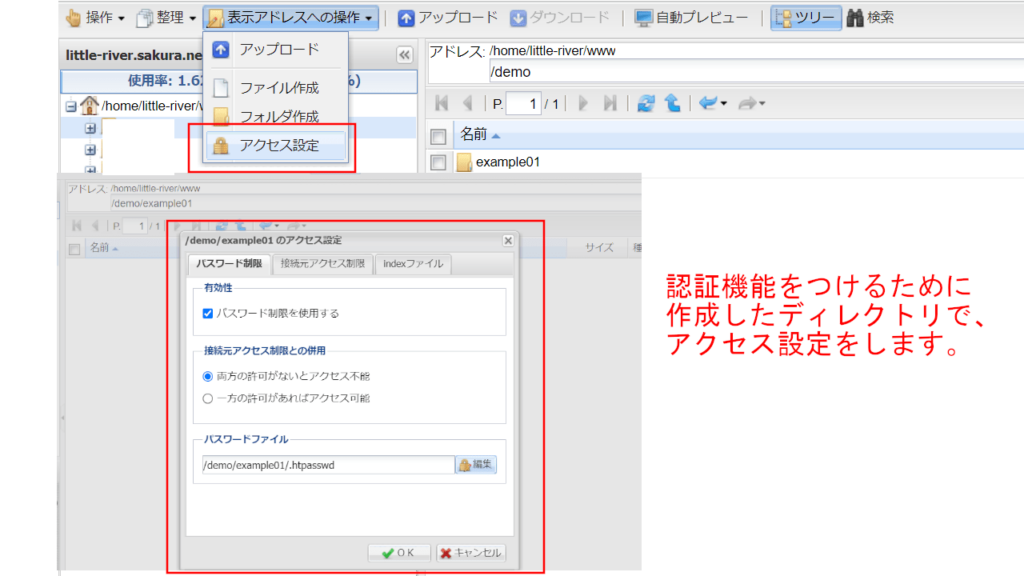
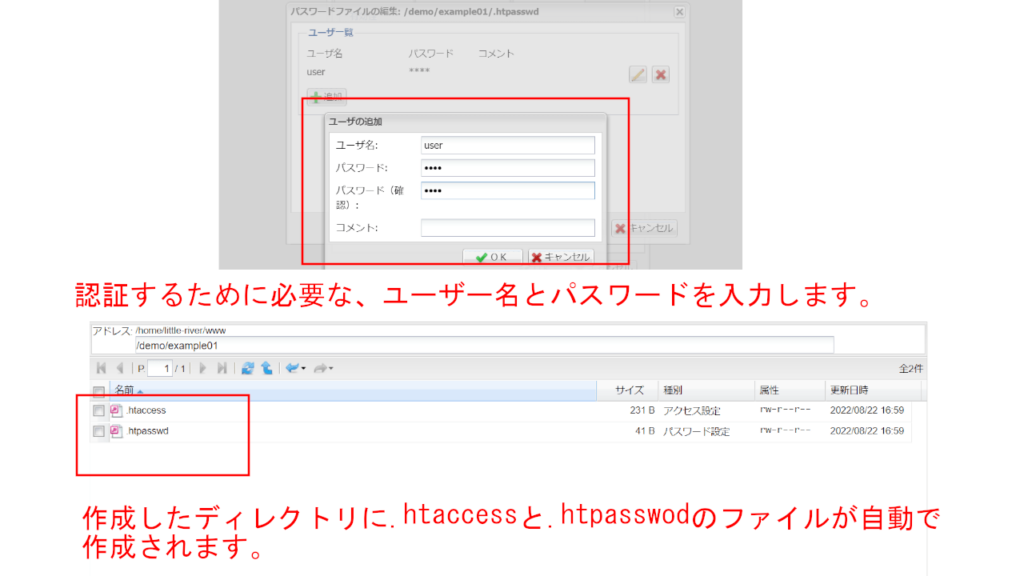
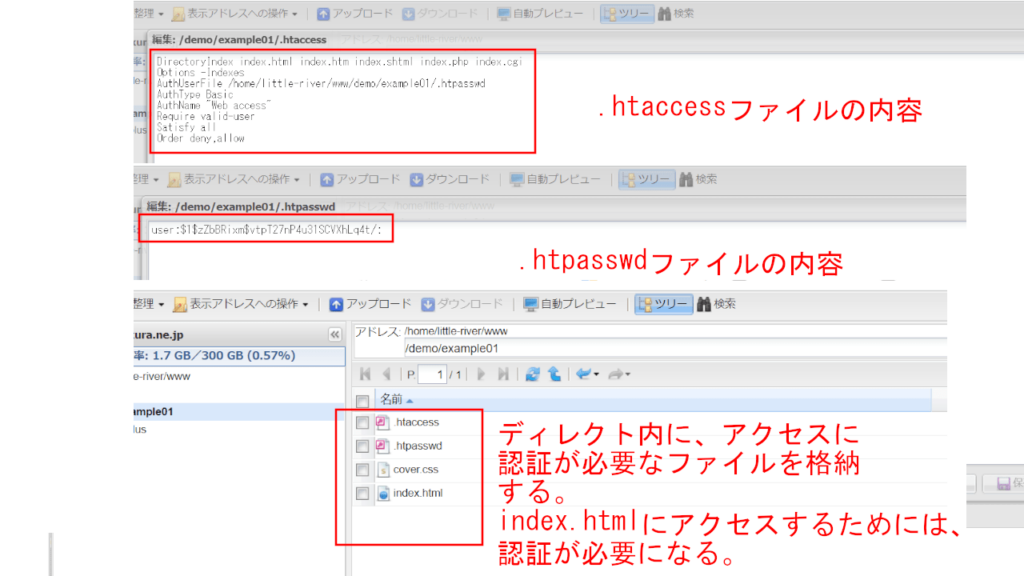
LinuxでのCLI操作方法
さくらインターネットのGUI操作方法をコマンド操作で行うと、以下の通りになります。
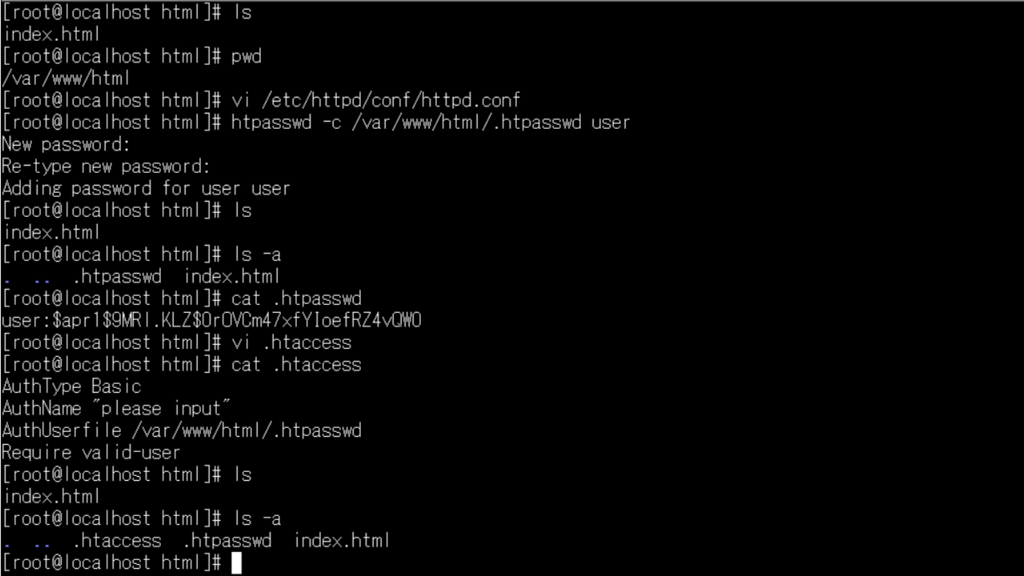
シェルの画面です、詳細は検索してご自身で調べてみてください。
よく見るとGUIでの操作と同じことを行っています。
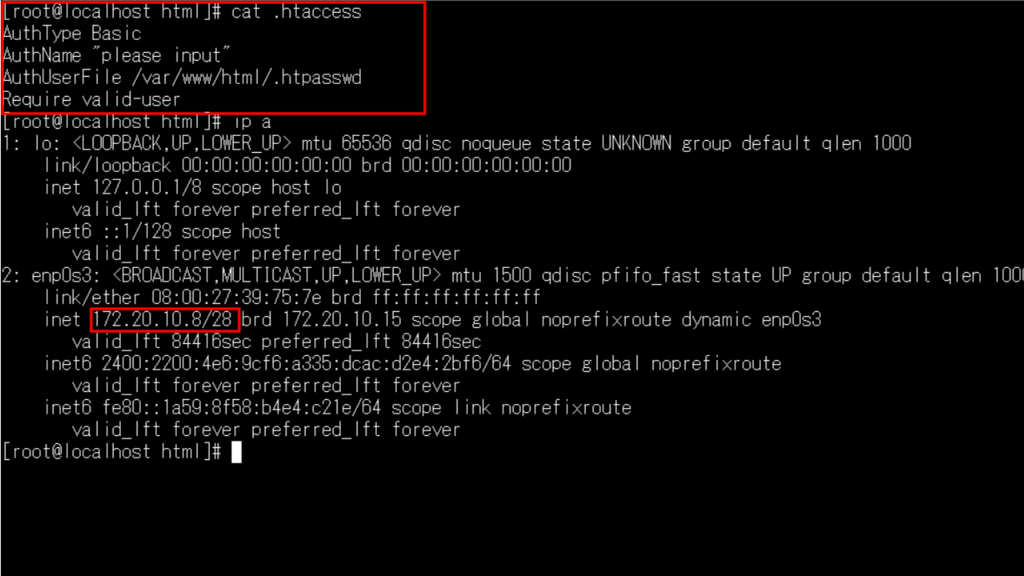
今回はローカル環境であるため、そのWEBサーバーにアクセスのURLとして、ドメイン名ではなく、IPアドレスを確認しなければなりません。
以下のコマンドを入力すると確認することが出来ます。
ip a172.20.10.8のプライベートIPアドレスであることを確認できました。
入力したコマンド等は以下に貼り付けています。
[root@localhost html]# ls
index.html
[root@localhost html]# pwd
/var/www/html
[root@localhost html]# vi /etc/httpd/conf/httpd.conf
[root@localhost html]# htpasswd -c /var/www/html/.htpasswd user
New password:
Re-type new password:
Adding password for user user
[root@localhost html]# ls
index.html
[root@localhost html]# ls -a
. .. .htpasswd index.html
[root@localhost html]# cat .htpasswd
user:$apr1$BVUk3I6t$DKvgpY1ssqkpwTnhrgNuK.
[root@localhost html]# vi .htaccess
[root@localhost html]# cat .htaccess
AuthType Basic
AuthName "please input"
AuthUserFile /var/www/html/.htpasswd
Require valid-userURLを入力して認証機能を確認する
さくらインターネット上で作成したものは、インターネット上にあるため、アップロード先のURLをブラウザに入力します。
また、CentOSはローカル環境にあるため、今回は先ほど調べたIPアドレスをURLとしてブラウザに入力します。
さくらインターネットで作成したものがBasic認証されているかを確認する
https://demo.little-river.jp/example01/で公開してます。
アクセスや認証方法については、次の大見出しでご説明します。
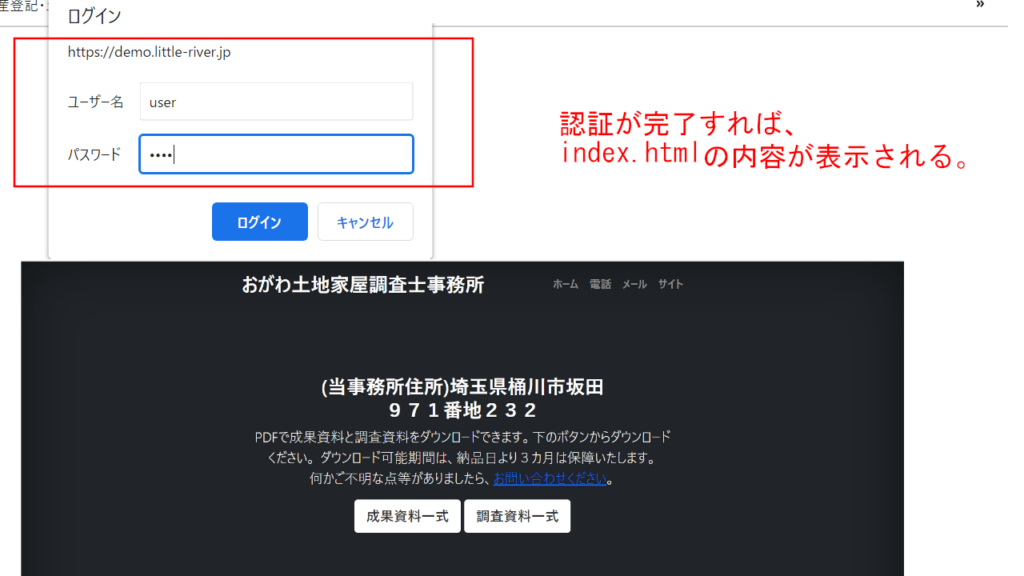
Linuxで作成したものがBasic認証されているかを確認する
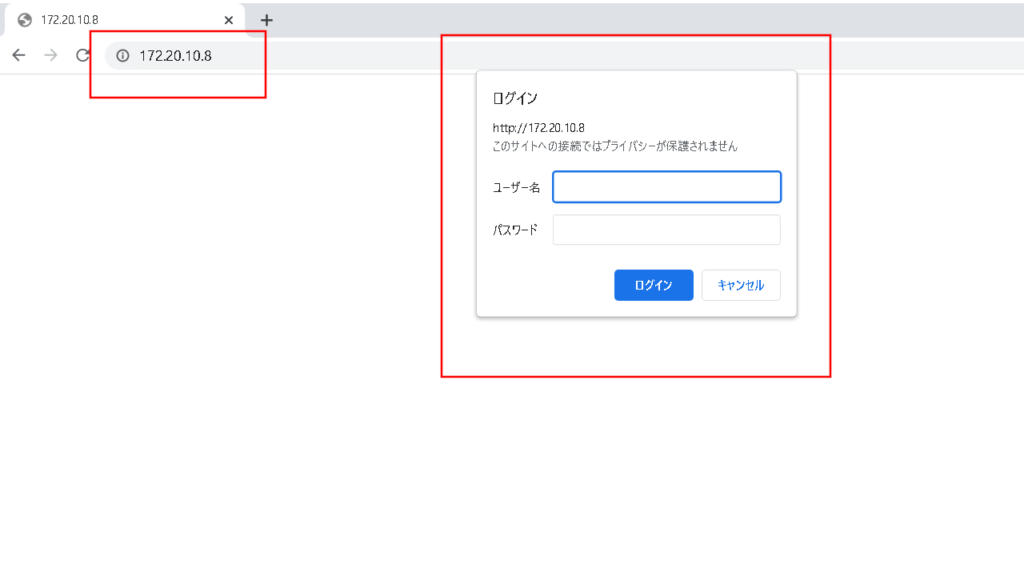
WEBブラウザから視覚的に操作できるようなサイトを作成
デモサイトを作成したのでご興味がある方は、是非見ていただけたらと思います。
にアクセスし、以下のユーザーとパスワードを入力し認証が完了したら、ファイルのダウンロードページに遷移します。
ユーザー:user
パスワード:0000以上の設定をすれば、インターネット上のURLとファイル名を入力すればダウンロードすることが出来ます。
ただこれだけだと操作性が悪いため、HTMLでダウンロード専用のWEBページを新たに作成しています。
サイトのHTMLコードはGithubにて公開してます。
Githubページにても見ることが出来ます。(以下のURLを参照)
詳しく知りたい方は私のGithubで詳細を読んで頂けたらと思います(準備中)。
まとめ
最後まで読んで下さりありがとうございました。
土地家屋調査士が作成したデータを、PDFで渡す方法は、一般的にはメールが使用されます。
しかし、このメールは送る容量を考慮しなければならないことから、境界写真や図面など大きい容量を送信しなければならない時は、機能的には不十分なものでした。
また、メールは一度送ってしまうとデータを差し替えをすることはできません。
その点、URLを指定してダウンロードする方法は、容量に関してはほぼ気にしなくてもよいですし、またファイル自体が自らのWEBサーバー上にあることから自由に差し替えることもできます。
私は、このような方法でデータも含め成果品をお渡ししています。
渡された側も、わざわざ紙からPDFにする必要もなくなるため、好評を頂いてます。
ただ、もちろん容量が少ない時は、メールを活用します。
今は、ファイル共有サービスなど多くのサービスがあります。
操作性やセキュリティなどいろいろなことを考慮して、ご自身の適切な方法を模索してみましょう。
その中で、当ブログが参考になれば、大変うれしく思います。




